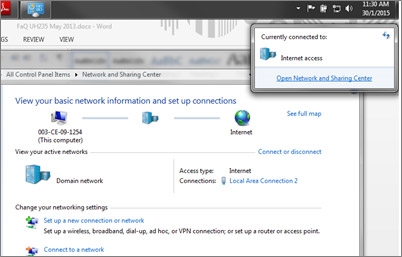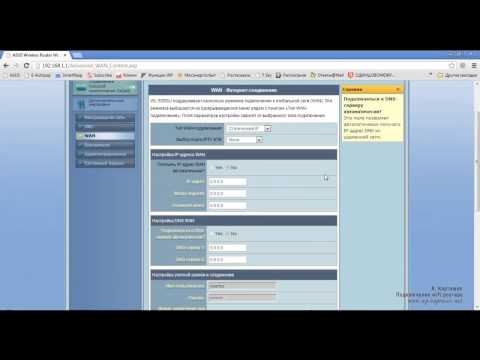여보세요!
스마트 폰이나 다른 컴퓨터를 통해 Asus 라우터에 원격으로 연결하는 방법은 무엇입니까? 라우터 설정에서 "WAN에서 웹 액세스"를 활성화 한 다음 어떻게해야합니까?
스톡 펌웨어, 웹 액세스를 활성화 할 때 xxx.asuscomm.com : 8443 주소가 표시되며 다음으로 수행 할 작업이 명확하지 않습니다. 다른 컴퓨터에서이 주소에 액세스하려고하는데 서버를 찾을 수 없다는 메시지가 표시됩니다.
대답
여보세요. 어려운 주제. 인터넷에 대한 지침이 있으며 모든 사람들이 인터넷을 통해 ASUS 라우터에 대한 액세스를 설정하는 방법을 알려 주지만 실제로 작동하는 방법을 끝까지 아무도 보여주지 않습니다. 솔직히 저도 성공하지 못했습니다. 이제 몇 가지 사항을 살펴 보겠습니다.
물론 이상적으로는 공급자로부터 외부 화이트 IP 주소를 구입하는 것이 좋습니다. 그런 다음 "WAN에서 웹 액세스"기능을 활성화 할 때. http : // your_IP_address : 8080에서 라우터 설정으로 이동할 수 있습니다 (설정에서 포트를 변경하지 않은 경우).
그렇지 않으면 전용 외부 IP 주소가없는 경우 DDNS 기능을 구성해야합니다. 라우터에 할당 된 주소를 얻을 때. 이것은 당신이 위에서 쓴 것입니다. 이 주소의 설정에 액세스 할 수 없습니다. 요점은 DDNS 기능이 항상 작동하지 않을 수 있다는 것입니다. 공급자에 따라 다릅니다. ASUS의 DDNS 설정에서 "무선 라우터는 개인 WAN IP 주소를 사용합니다.이 라우터는 NAT 환경에 있으며 DDNS 서비스가 작동 할 수 없습니다."라는 메시지가 표시됩니다. 내가 알기로는 공급자에 따라 다르며 여기서 할 일이 없습니다. 전용 주소를 구입하는 것 외에도. 또는 공급자에게 일반 주소를 요청하십시오. NAT 환경이 아닙니다.
인터넷을 통해 ASUS 라우터 설정 입력
1 먼저, "시스템"탭의 "관리"섹션에있는 ASUS 라우터 구성에서 "WAN에서 웹 액세스"기능을 활성화합니다.
설정을 저장하십시오.
2 어디서도 이것에 대해 작성되지 않았지만 여전히 설정을 활성화 해야하는 것 같습니다. "WAN의 ping 요청에 응답"방화벽"섹션에 있습니다. 비활성화되어 있으면 기본적으로 활성화되어 있습니다.
그것은 아마도 중요하지 않을 것입니다. 확실히 모르겠고 확인할 방법이 없습니다.
3 그러면 DDNS를 구성해야합니다. 이 설정은 "DDNS"탭의 "인터넷"(WAN) 섹션에 있습니다. "DDNS 클라이언트"기능을 켭니다. "www.asus.com"서버를 선택하고 "호스트 이름"고유 한 도메인을 찾아서 지정해야합니다."dgsdewlj "(단지 문자 집합)와 같은 것도 가능합니다. 설정을 저장하십시오.
모든 것이 정상이면 아이디어에 따르면 ASUS 라우터 설정에 대한 원격 액세스는 http://dgsdewlj.asuscomm.com:8080이어야합니다.https : //dgsdewlj.asuscomm.com:8443.
사용자 지정할 수없는 이유는 무엇입니까? "무선 라우터가 사설 WAN IP 주소를 사용하고 있습니다. 알다시피 ISP가 IP 주소를 망쳐 놓았 기 때문입니다. 그는 외부 IP를 제공하지 않고 시스템에 내부 IP를 제공합니다.

DDNS가 작동하지 않기 때문에 WAN에서의 액세스가 작동하지 않는 것으로 나타났습니다. DDNS가 작동하면 스크린 샷에서 위와 같은 오류가없는 것입니다. 그러면 모든 것이 열립니다. 이 같은. 내가 뭔가 잘못했을 수도 있습니다. 있다면-댓글에서 나를 수정하십시오.
Valera, 그리고 당신은 기사에서 보여준 것처럼 모든 것을 구성하십시오. 아마도 당신은 그것을 할 수 있습니다. DDNS 설정으로 입력했습니다. 이전에 다르게 한 적이있는 경우.
23.09.17
11
Valera의 질문